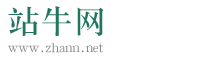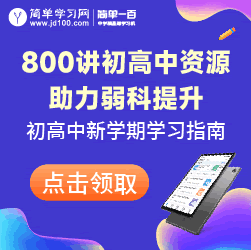2024年吉林省职称申报人登录流程操作(开会后整理)
第一篇:2024年吉林省职称申报人登录流程操作(开会后整理)
2024年吉林省职称申报人登录流程操作
一:申报人登录完善如下信息后,选择进入申报界面(如人员更换企业,请点击右上:欢迎后的用户名,打开后修改信息,保存审核后即可)
二阅读填写说明
三:进入信息填写界面,1:曾用名没有就不填写
2:性别,民族,出生日期是双击填报处后选择
3:浏览是经过照片处理器处理后的复核格式要求的本人正经,免冠照片(照片处理器群文件有下载
4:现从事专业,建议与登陆后申报专业一致 5:申报评审次数,实事求是。如2024年是首次申报,次数是:1 6:现聘任职务,无职称就选择:无。有职称就选择证书上的级别即可。取得资格时间及聘用时间皆可以是证书取得时间
7:职业资格证是选择项,实事求是即可(如:二级建造师)8:手机使用固定,经常开机的号码
9职称外语和计算机水平考试,企业不再要求 10:教育经历,根据本人获取的毕业证书如实填写
11:继续教育经历,如实填写,企业人员可以不做考核
12:如上信息尽量选择经常性的保存,以免因为系统原因导致录入信息丢失 13:第二页专业技术职务经历,如实填写(建议根据本人近五年的业绩完成)
14:主要业绩阐述,尽量做到描述完整,生动。在社会效益,企业效益,行业地位提升,本人技能提升方面阐述,字数不能大于500字(标点也算)。建议此处文字用文本文档设置自动换行后检查字数复制粘贴。
15:第三页,荣誉奖励和论文发表,事实求实,没有就不填写。所有证明材料会有人审核真伪。
16:第四页项目成果和获得专利,私企施工企业人员几乎没有,实事求是。
17:第五页工作报告,是指该项目在执行过程中应上级主管部门的要求需要完成的资料,并非是工作总结。竣工报告算数。排名规则:按材料数量顺序填报1234即可,但是代表性只能是1个选择是,其余选择否。
18:证明材料扫描件,此处是重点工作,必须按照要求上传全部资料的PDF文件。公示表(报表打印)是打印后盖章上传,三天公示后可以提交上级审核部门
四:信息提交界面:存储病审核数据,确定无错误后,提交所在单位管理员审核
第二篇:申报人操作说明
常州市专业技术人员职称申报系统 操作手册
职称评审系统申报人
操作手册
编制:南京睿恒智晟软件科技有限公司 日期:2024-8-17
常州市专业技术人员职称申报系统 操作手册
目录
职称评审系统申报人操作手册.......................................................................................................1 1 概述...........................................................................................................................................3
1.1 1.2 1.3 1.4 2 职称申报流程总体介绍...............................................................................................3 阅读对象.......................................................................................................................3 惯用标志.......................................................................................................................3 客户端要求...................................................................................................................3
申报系统具体操作...................................................................................................................4 2.1 如何进入申报系统.......................................................................................................4 2.1.1 2.2 进入申报系统的方式.......................................................................................4
注册登录.......................................................................................................................4 2.2.1 2.2.2 2.2.3 注册...................................................................................................................4 登录系统...........................................................................................................6 忘记密码并找回...............................................................................................6
2.3 网上申报流程...............................................................................................................8 2.3.1 2.3.2 2.3.3 2.3.4 2.3.5 2.3.6 2.3.7 2.3.8 2.3.9 2.3.10 2.3.11 2.3.12 2.3.13 开始填写申报材料...........................................................................................8 填写拟申报信息...............................................................................................9 填写申报人基本信息.....................................................................................10 填写从业资格信息.........................................................................................10 填写学历信息.................................................................................................11 填写继续教育,专业考试、计算机考核成绩情况,工作经历.................12 填写任现职后专业技术工作业绩,著作、论文以及考核情况.................13 填写本人任现职以来工作总结.....................................................................14 填写简介表个人简历.....................................................................................14 填写简介表主要业绩.....................................................................................15 填写材目录.....................................................................................................16 修改之前填写的申报信息.............................................................................16 提交申报材料.................................................................................................17
2.4 2.5 2.6 2.7
申报材料打印.............................................................................................................17 查询我的申报信息.....................................................................................................19 材料打印.....................................................................................................................21 使用消息平台.............................................................................................................21
常州市专业技术人员职称申报系统 操作手册 概述
1.1 职称申报流程总体介绍
(一)申报人注册:申报人用自己的身份证号和姓名等真实信息注册成为申报系统用户;(二)填写申报材料:每年的职称申报期间申报人可登陆申报系统填报对应的职称,在申报期结束之前提交并在预审通过后从系统的打印材料功能导出申报表,简介表以及材料目录(有需要的也可以导出评审委托函)。(三)参看所申报职称审核情况:申报材料提交以后,申报人可以随时登陆系统看到目前申报的职称处在整个审核流程的哪个环节。同时审核过程中,管理人员可能会发出一些跟申报人相关的短信,请申报人在审核过程中多加留意。(四)查询职称审核结果:每个批次的职称评审工作结束后,职称办工作人员会发出职称评审结果公示信息,申报人可登陆网站首页查看评审通过的公示名单。也可登录系统在历史申报记录里找到自己的评审结果。
(五)使用系统消息平台:查看职称相关的最新政策规范及公告通知。
1.2 阅读对象
职称申报系统申报人,1.3 惯用标志
注意事项
在进行相关操作的时候需要特别留意的地方
解释说明
对某些部分的详细说明
作,还可以节省您阅读的宝贵时间。
左边这些标志用在手册中,起加注或提示作用,帮助您区分信息类别。
请您在阅读过程中注意加标志的地方,这样不仅可以防止误操1.4 客户端要求
(一)屏幕分辨率最小为1280*768,因为申报信息项过多,如果分辨率过低可能导致数据错位。
(二)建议使用谷歌,火狐,IE浏览器7.0以上版本等浏览器填写申报材料,防止浏览器不兼容问题。
(三)安装pdf阅读器,否则查看申报材料附件时将无法正常打开。
常州市专业技术人员职称申报系统 操作手册 申报系统具体操作
2.1 如何进入申报系统
2.1.1 进入申报系统的方式
一、直接输入网址http://222.185.254.77:8080/w/apply/login_input。
2.2 注册登录
功能描述
首次进入职称申报系统,申报人必须用自己的真实信息注册成为申报系统的用户。申报系统统一以身份证作为登陆用户名。操作说明
2.2.1 注册
操作步骤:在登录界面,点击右上角【注册】,或者点击身份证右侧【没有账号,现在注册】
常州市专业技术人员职称申报系统 操作手册
点击【注册】后进入如下页面,填入您的真实信息,其中邮箱和手机号码都是密码找回和系统短信必不可少项,点击【确认提交】即可完成注册
请认真填写信息,注册完成后,【身份证】不可修改,请确保没有填写错误。其他信息填写错误在填写申报时可以修改(修改方式详见2.3.3)。
姓名:真实姓名,将来直接用在申报材料上
身份证号:真实的身份证号,作为登陆系统的用户名。
密码:登陆系统的密码,如果丢失只能通过密码找回功能找回。
E-mail:常用邮箱,密码找回等功能需要用到,非常重要千万要记住。
手机号码:常用手机号码,系统可能会发送一些相关信息到此手机号码,密码找回功能也会用到,非常重要千万要记住。
常州市专业技术人员职称申报系统 操作手册
2.2.2 登录系统
操作步骤:在登录界面输入您注册的身份证号以及密码,并输入正确的验证码信息,如果验证码不清晰,请点击验证码图片即可更换验证码
2.2.3 忘记密码并找回
操作步骤:点击如上图中的密码那一行的右侧【找回密码?】,进入如下页面
输入您注册的身份证号,以及正确的验证码,如果验证码不清晰,请点击验证码图片即可更换验证码。再点击【下一步】,如下图,选择找回方式
常州市专业技术人员职称申报系统 操作手册
如果点击【邮箱找回】如下图,请输入您注册时候填写的邮箱。
输入正确后点击完成系统将随机生成新密码发送到您的邮箱:
如果选择找回密码的方式是【手机找回】,如下图,点击【完成】,系统将发送新密码给您的手机。
常州市专业技术人员职称申报系统 操作手册
密码找回成功后,重新打开申报系统,登陆填写申报。
2.3 网上申报流程
功能描述
申报人在职称申报期内(每个批次的职称申报都会有一个开始和结束时间,申报人必须在此期间完成申报材料的填写并提交评审)填写申报材料。申报材料包括:拟申报信息,申报表,简介表。其中涵盖了申报人基本信息、学历、奖惩、继续教育、考试考核、工作经历、工作业绩、论文论著工作总结等多项内容,具体请参考后面章节。
申报材料填写过程中打星号的都为必填项。操作说明
2.3.1 开始填写申报材料
操作步骤:登陆系统后,在可申报期间,点击菜单中的【我要申报】,选择相应的申报类型。
认真阅读申报承诺书,如果没有疑问,20秒后点击右下角【同意】按钮,进入填写申报材料阶段。如下图:
常州市专业技术人员职称申报系统 操作手册
2.3.2 填写拟申报信息
操作步骤:填写如下
申报批次:此次申报属于哪一年、哪一级别的职称评审。 申报评审专业:申报评审现有专业其中之一。
拟评审专业技术资格:申报评审对应专业的的技术资格。 所属的职称管理机构:所属职称管理结构负责申报人申报材料的预审工作(材料审核和收取评审费用)。 单位:申报人工作单位
破格情况:默认为正常晋升,如果是破格申报请选择对应的破格情况。
常州市专业技术人员职称申报系统 操作手册
是否为公务员:如实选择是否为公务员。
填写完整后,点击右下角【下一步】按钮即可。
2.3.3 填写申报人基本信息
操作步骤:请申报人首先如实填写所有必填信息(打红色星号的)。
手机号码:默认填充注册时的移动号码,可修改。
邮箱:默认填充注册时的邮箱,可修改。
如果在注册时姓名、邮箱等信息填写错误,在如下页面中更正,点击【保存】或【下一步】即可。
2.3.4 填写从业资格信息
操作步骤:填写如下图所示信息
按照提示信息填写上图中的各个信息
【附件材料】按钮,点击效果如下图(第一次打开这个页面里面无任何上传材料的信息,下图为上传成功了一个附件的样子)。
1.点击【浏览】选择电脑上的附件材料(每个附件的大小限制如下图中:500KB以内,如果超过此大小,建议减小扫描时的分辨率,业绩,奖项,论文模块附件大小限制为每个文件10,000KB以内)。
常州市专业技术人员职称申报系统 操作手册
2.选择成功后,展示效果如下图第二行信息样式;若选择错误,点击每个附件后面的 × 号进行删除。
3.再点击下图中右下角【上传】按钮,进行上传。
4.上传进度条满后,不出现任何提示错误,展示成如下图中第一行样式表示上传成功。
上传出现任何问题,请尝试使用系统推荐浏览器进行上传操作。
2.3.5 填写学历信息
操作步骤:点击【增加一条学历】按钮,从高中开始如实填写学历信息。
学历信息每次申报只能累加。所以往年申报使用的学历信息也会用在此次申报中,如果因为学历造假而被发现将给予相应的处罚。如果确实要修改往年申报记录中的学历信息,必须通过“申请修改学历”功能提出申请,管理人员审核通过后可根据情况替您修改。第一次在本系统中申报,修改学历无需提交学历修改申请。
选择工程类最高学历
操作步骤:勾选一个工程类最高学历,点击【设为工程类最高学历】按钮即可
下图学历列表中每一行都存在【附件材料】按钮,即用来上传对应于您填写的每一行内容的附件。(上传的方法与之前介绍的方式一致) 系统建议操作方式:
1.申报人首先填写文字信息。
例如,把某一行信息的每列内容(如学历,业绩等)填写完整后,点击左下角【保存】按钮。(有时候需要拉右侧滚动条才能看见【保存】)2.耐心等待数秒,文字信息保存成功后,页面会自动刷新,然后再点击【附件材料】按钮进行附件上传。
常州市专业技术人员职称申报系统 操作手册
如果申报人本科为工程类学历,而研究生为非工程类学历。则只能设置本科为工程类最高学历
删除一条学历
操作步骤:勾选您需要删除的学历,点击【删除选中学历】按钮。 往年有过申报记录的学历信息是不能删除的。
填写奖惩情况
操作步骤:如果申报人有过奖惩记录,点击【增加一条记录】,按标题填写内容,此奖惩情况非业绩获奖,点击左下角【保存】,再点击【下一步】按钮
2.3.6 填写继续教育,专业考试、计算机考核成绩情况,工作经历
操作步骤:分别点击对应的增加一条记录,认真填写各项内容,点击【保存】,再点击【下一步】按钮。其中工作经历,请填写专业技术工作经历。 【继续教育】最多填写八项,【工作经历】截止日期可不填,表示至今。【附件材料】用来上传对应于本行填写的继续教育信息的附件。
申报中级以上职称,计算机成绩为必填项。【附件材料】用来上传对应于本行填写的考试成绩情况的附件。
常州市专业技术人员职称申报系统 操作手册
2.3.7 填写任现职后专业技术工作业绩,著作、论文以及考核情况
操作步骤:分别点击对应的增加一条记录,认真填写各项内容,点击【保存】,再点击【下一步】按钮
任现职后工作业绩登记:此项为职称评审的重要考核项,如果以前参加过职称评审,请填写自上次职称评审通过以后的工作业绩。工作业绩登记模块中有两个【附件】按钮:
1.经历附件用来上传此行填写的专业技术工作项目、课题的相关佐证材料。2.业绩附件一个用来上传对应于此项目、课题的获奖情况的附件材料。 专业技术工作项目、课题名称:对所做项目、课题的简要描述,如:“XX不锈钢制品有限公司—车间四”。
获奖励、专利及效益情况:如:常州市文明工地;省文明工地;市优质工程奖金龙杯
本人起何作用(排名/总人数):本人在项目、课题中的作用及在所有参与人中的排名情况,如果是独立完成,可以不用填写排名情况。
常州市专业技术人员职称申报系统 操作手册
论文著作,考核情况这两个模块中有都有【附件材料】按钮:用来上传对应于每一行填写论文信息、考核情况的佐证材料。
2.3.8 填写本人任现职以来工作总结
操作步骤:如下图,在输入框中填写您的工作总结,点击【保存】或点击【下一步】按钮即可。
本人任现职以来工作总结:包括思想品德、职业道德、专业技术能力、工作成绩及履行职责情况等,此处限制2024字以内。
请注意工作总结的内容中,换行(即回车)不要太多,可能导致打印的申报表出现样式问题。
2.3.9 填写简介表个人简历
操作步骤:在个人简历输入框中,按格式(编号、开始时间~结束时间 工作单位从事什么工作,任什么职务)填写个人简历即可。
系统会根据用户所填的工作经历,自动生成部分个人简历,申报人可直接修改此内容或继续添加。
请注意简介表中个人简历以及主要业绩的内容中,换行不要太多,可能导致打印的简介表出现样式问题。
常州市专业技术人员职称申报系统 操作手册
2.3.10 填写简介表主要业绩
操作步骤:主要业绩分成三个部分来填写,分别为: 1.专业技术工作经历(能力)
这里有个【附件材料】上传按钮,用来上传 专业技术工作总结 附件,此处必须上传附件。
2.获奖项目、发明专利、解决复杂疑难技术问题等情况; 3.论文、专著情况。点击【保存】,再点击【下一步】按钮
常州市专业技术人员职称申报系统 操作手册
2.3.11 填写材目录
操作步骤:查看每一步对应上传的附件
此页面左下角有【预览申报表】与【预览简介表】两个按钮,申报人在完成提交之前,请务必预览一下申报表与简介表这两个文件,查看是否有格式问题。
例如:申报表A4大小理应总共12页(包含封面),简介表A3大小1页。如果总页数不对,则申报材料中必定有部分内容太过饱满,或因为换行太多的情况,根据问题在系统中调整对应的信息以适应申报表、简介表的打印。
2.3.12 修改之前填写的申报信息
操作步骤:点击页面右下角的【上一步】按钮,选择【保存】,【不保存】,【留在本页】
保存:保存对当前页填写内容的修改,返回上一步。
不保存:不保存对当前页内容的修改,返回上一步(如果本页没有修改任何信息,推荐点击此按钮)。
留在本页:不做任何操作,继续填写本页信息。
常州市专业技术人员职称申报系统 操作手册
2.3.13 提交申报材料
操作步骤:已正确填写且不需要修改申报材料时,在材料目录页面,点击右下角【完成提交】按钮。
提交完成后申报人也可以导出申报表,简介表,材料目录的预览版文件,此版本无需打印,仅供查看。正式版本在您的材料预审通过后才能导出、打印并装订。
申报材料提交以后,申报人将不能改变任何申报信息。申报材料正式进入审核阶段,所以请申报人务必谨慎提交申报材料。
(注:如果确实存在某些重大疏忽导致的填写错误需要改动时,请自行联系当地职称管理机构工作人员,申请退回编辑操作。)
2.4 申报材料打印
功能描述
申报人申报材料预审通过后,需导出申报表,简介表,材料目录等文件。然后打印装订成册。操作说明
打印申报材料
操作步骤:
1.在系统菜单【我的申报】 【当前申报信息】的“已进入审查阶段”栏里可以看到已提交审核的申报记录,此处提供了“打印”材料的链接。
常州市专业技术人员职称申报系统 操作手册
2.系统还提供了【材料打印】的菜单。申报人已提交的所有申报材料都可以在这里导出。
申报材料导出:申报材料导出格式为pdf,并带有水印。
申报表:申报表导出大小为A4纸。 简介表:简介表导出大小为A3纸。 材料目录:材料目录导出格式为A4纸。 点击对应的【预览】(预审通过后此处显示【导出】)按钮导出对应的信息,比如点击专业技术资格评审申报表后的【预览】按钮,则几秒钟后导出的就是专业技术资格评审申报表,如下图:
点击【保存】按钮旁向下的小箭头,再点击【另存为】,出现如下对话框
常州市专业技术人员职称申报系统 操作手册
选择文件路径,点击【保存】即可完成导出申报信息
有时保存下来的文件名可能乱码,这个没有关系,文件名称可以自行修改。如果下载的文件打不开,请更换推荐浏览器(谷歌,火狐或IE7.0以上版本)。
2.5 查询我的申报信息
功能描述
可查询当前申报信息(包括拟进入审查阶段和已进入审查阶段的申报信息,已经申报进度),历史申报信息。操作说明
编辑当前未提交申报信息
操作步骤:点击左侧菜单中【我的申报】的子菜单【当前申报信息】即可查看当前申报信息,如果有还未提交的申报信息,则可以点击【拟进入审查阶段】中申报信息后面的【编辑】图标,进行编辑。
如果点击编辑没有反应,请下载谷歌,火狐或IE7.0以上版本的浏览器安装使用。
右上角选择查询条件,批次为当前可申报的批次,点击【搜索】按钮即可查询您所需要查询的申报信息
在拟进入审查阶段中,在对应的申报专业,级别后点击【编辑】图标即可编辑未完成申报信息
点击删除,则删除此条申报信息
如果您的申报信息被退回,可以点击【退回原因】查看退回原因,操作如下图:
常州市专业技术人员职称申报系统 操作手册
查看已进入审查阶段的申报信息
操作步骤:
点击【查看详情】按钮即可查看申报信息,如下图中,点击数字1 , 2 , 3,4可跳转查看到相应材料页,点击【返回】退出查看申报信息。
2.点击【打印】按钮,跳转到预览打印界面,点击【导出】即可下载打印。
查看历史申报信息
操作步骤:点击左侧菜单中【我的申报】下子菜单【历史申报信息】。如同【当前申报信息】,先在右上角选择查询条件,点击【搜索】按钮后,点击对应申报信息的【查看详情】按钮即可。如果没有显示任何信息,则说明该查询条件下没有申报记录。如下图:
常州市专业技术人员职称申报系统 操作手册
2.6 材料打印
功能描述
打印申报材料,以及导出评委委托函。如果申报人需要单独提供评审委托函,则需通过此功能导出评审委托函模板,并打印。
导出评委委托函
点击【导出评委委托函】,请等待数秒,即可下载pdf格式委托函文件。
2.7 使用消息平台
功能描述
查看公告通知以及政策公告 操作说明
查看公告通知 操作步骤:点击左侧菜单【消息平台】,再点击子菜单【公告通知】,选择查询条件(通知类型,通知发布时间范围,标题名称关键字)点击搜索,如下图所示:
个人通知:个人通知由系统发出给个人,及时提供给申报人当前申报材料的审核结果等其他信息。
普通公告:由管理员统一发出给对应角色的公告。 点击查看详情,如果是通知则弹出如下图通知
如果是公告,则跳转到公告显示界面,如下图,点击【返回列表】按钮退出查看公告页面,如果有附件,则可以点击相应附件进行下载。点击附件下载如果出现“页面未找到”,则表示附件已经删除。
常州市专业技术人员职称申报系统 操作手册
查看政策规范公告
操作步骤:点击左侧子菜单【政策规范】,选择输入查询条件(政策公告发布时间范围,标题关键字),点击【搜索】按钮,再点击对应的【查看详情】即可查看政策公告。
查看详情页面如同【通知公告】中的公告页面
第三篇:学信网登录流程
学信网学历图像校对流程
网址:http://www.feisuxs
请记好您的用户名和密码,毕业以后如果有需要上学信网查询自己的学历档案,需要用这里注册的用户名和密码才能登录。
注意:获取校验码时,要耐心等待,不要多次点击,否则很容易造成错误。
登录进去之后,请核对图像是不是本人。在照片左边的基本信息:姓名、性别、身份证、学号、专业、学历层次、出生年月等也认真核对一下,如有错误请到教学区填写刊误表。学历图像核对正确的,要点击最下面的“正确”,直至左边的结论为己校对,才算完成。
没有点击,数据是上传不到教育部的。
第四篇:开红字发票操作流程
开红字发票操作流程
隔一个月无需对方拒收证明,如10月份的在11月开红字发票无需拒收证明,但如果是在12月开红字发票,就要请购买方开拒收证明盖公章。
一、先开红字发票申请单
防伪开票系统—发票管理—红字发票申请单—申请单填开,开好之后打印两份,盖财务章。
二、写红字发票情况说明书
三、将申请书导入U盘带去税局
四、带国税副本原件,纳税卡
五、经办人身份证原件
六、发票(抵扣联、发票联)
七、办好之后,国税会给两份通知单,根据通知单号导入防伪开票系统开红字发票
防伪开票系统—专用发票填开—输入“购货单位”—点击“负数”—直接开具—输入通知单号—发票代码、发票号码—下一步—打印负数发票。
等下一次购发票时,需要带齐以下资料去税局核销 A、错误发票三联 B、通知单 C、红字发票
以下是拒收证明样版、红字发票情况说明书
拒收证明样版
现我单位(购货方名称)XXXXXXX拒收(销货方名称)XXXXX,2024年XX月XX日开具的增值税专用发票,发票代码:XXXXX,号码:XXXXX,拒收原因是发票中XXX内容有误。
错误项目为:XXXXX 正确项目为:XXXXXX
购货方)XXXXXXXX(盖公章)
2024年XX月XX日
情况说明
现我单位佛山市XXXXX于201X年0X月XX日开具的增值税专用发票,发票代码:XXXXXX,号码:XXXXXX,发票尚未交付给购货方,当次月发现发票中开户行及帐号内容有误时已无法作废,因此申请办理开具红字增值税专用发票通知单。
错误项目为:XXXXXXX 正确项目为:XXXXXXX
(销货方)XXXXXXXX
201年09月17日
第五篇:银行承兑代开操作流程
银行承兑代开操作流程
甲方(出资方): 乙方(开票方): 银行账号:
1.双方确认开票金额为
万元人民币的纸质银行承兑汇票,甲方需要支付乙方所有费用为
%。开票日期为
****年**月**日。开票计划为:
2.在双方确定第一条所有信息后,在甲方打款之前,乙方提前赶到银行,交出公章财务章法人章,以及所有网银手续给甲方保管。甲方通知财务打款,同时在银行办理开具银行承兑汇票业务,全程三章以及网银手续由甲方保管,甲方配合乙方及银行办理相关业务。银行完成出票,乙方负责通知甲方(带好乙方的三章以及网银)到银行,甲方当场从银行领取所有承兑汇票,确认票据金额数量无误后,交还乙方所有手续。
甲方:
日期:
乙方:
日期:
推荐阅读:
2024年吉林省职称申报人登录流程操作(开会后整理)
高考数学复习点拨 选修(2-3)二项分布及其应用教材解读
足球汇报(推荐)
打造高效课堂,落实双基训练[模版]
中国电子商务发展历史及现状(合集5篇)
相关文章:
- [ 五号文库 ]2024年吉林省职称申报人登录流程操作(开会后整理)
- [ 五号文库 ]学习习近平总书记关于制止餐饮浪费重要指示精神研讨发言
- [ 五号文库 ]XX中学创建文明城市工作实施方案
- [ 五号文库 ]亮暗学案
- [ 五号文库 ]高三数学二轮复习方法(最终5篇)
- [ 五号文库 ]成都保障房申请条件及租金标准一览2024(五篇)
- [ 五号文库 ]2024年签订合同短期租赁(3篇)
- [ 五号文库 ]2024年求租房合同(20篇)
- [ 五号文库 ]个人房产项目公司股权转让框架协议(十九篇)
- [ 五号文库 ]最新医疗事故法律顾问(三篇)
- [ 五号文库 ]中学生校医工作计划2024年范文
- [ 五号文库 ]2024年生产部年终工作总结个人 生产部年终工作总结范文大全
- [ 五号文库 ]2024年建筑劳务合同范本汇总
- [ 五号文库 ]2024年住宅房屋租赁合同最新
- [ 五号文库 ]汽车出租合同协议书(二十二篇)
- [ 五号文库 ]最新债权转让协议简单(三篇)
- [ 五号文库 ]2024年临时借款合同模板三篇
- [ 五号文库 ]2024个人租房合同电子版免费 2024个人租房合同模板
- [ 五号文库 ]2024年助学金申请书500字最新
- [ 五号文库 ]学校优秀教师年终工作总结报告 学校优秀教师年终工作总结简短